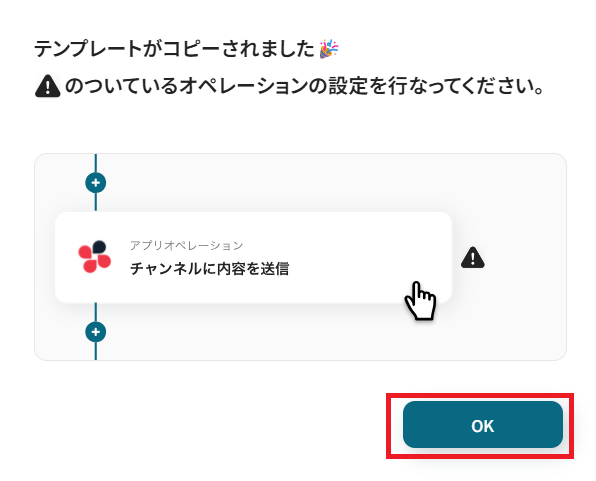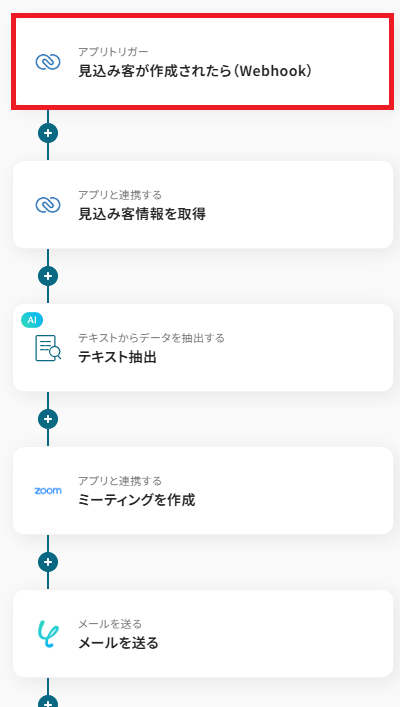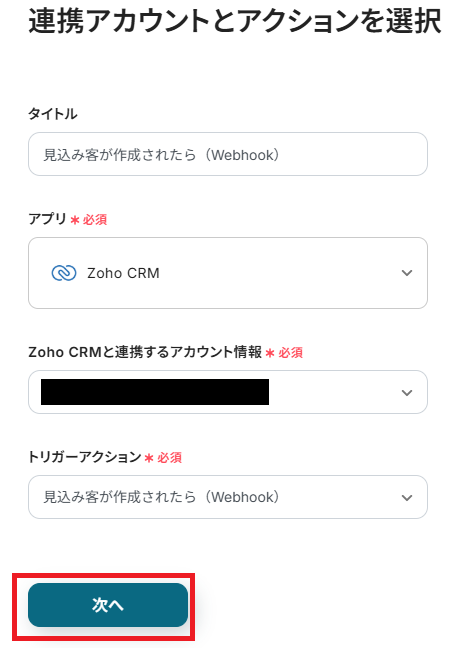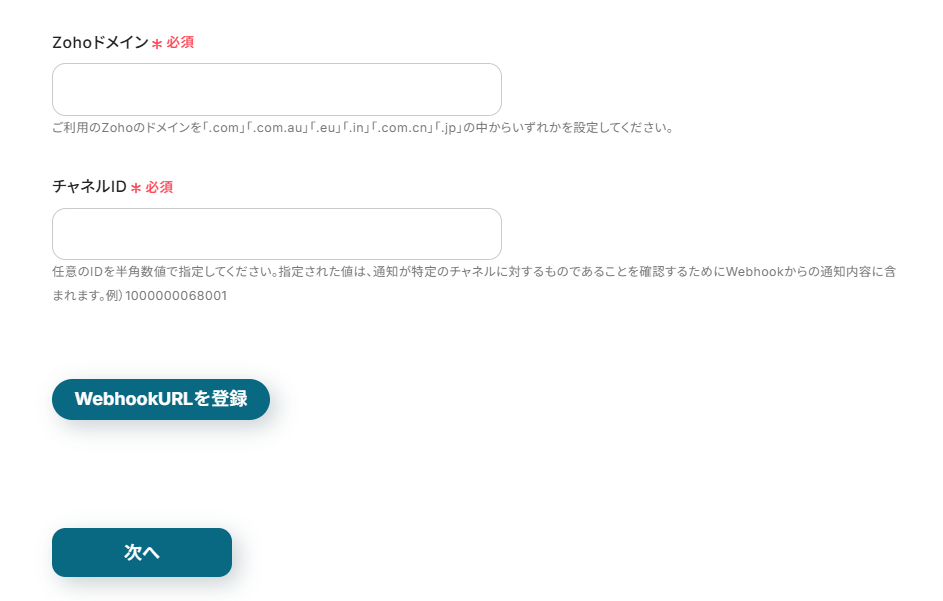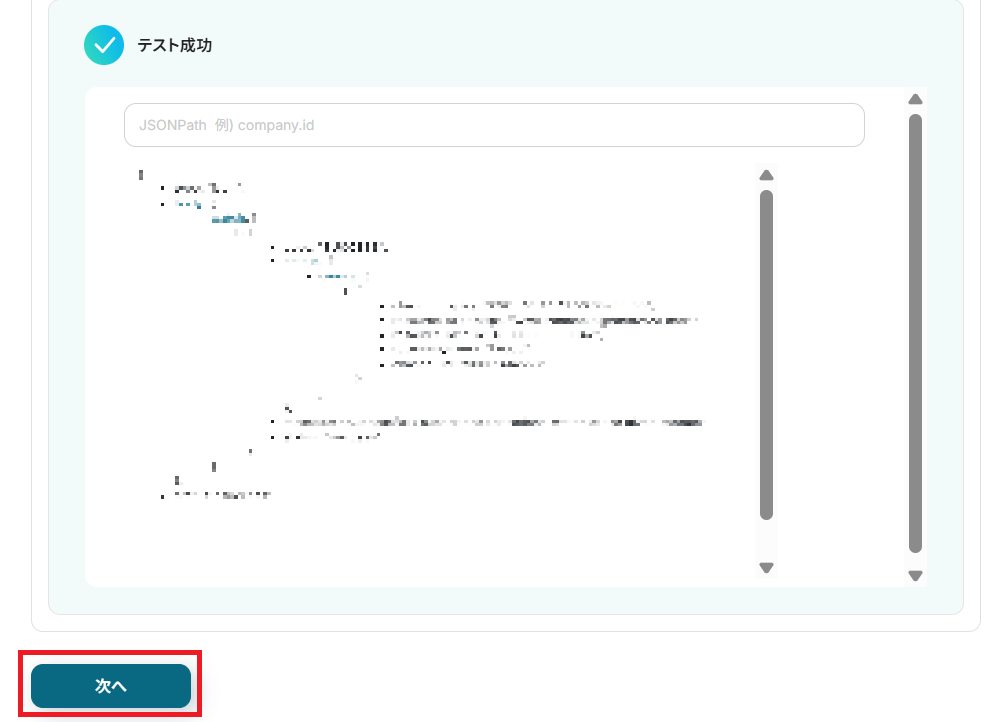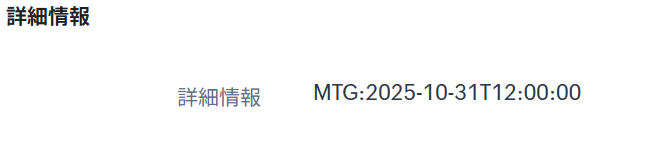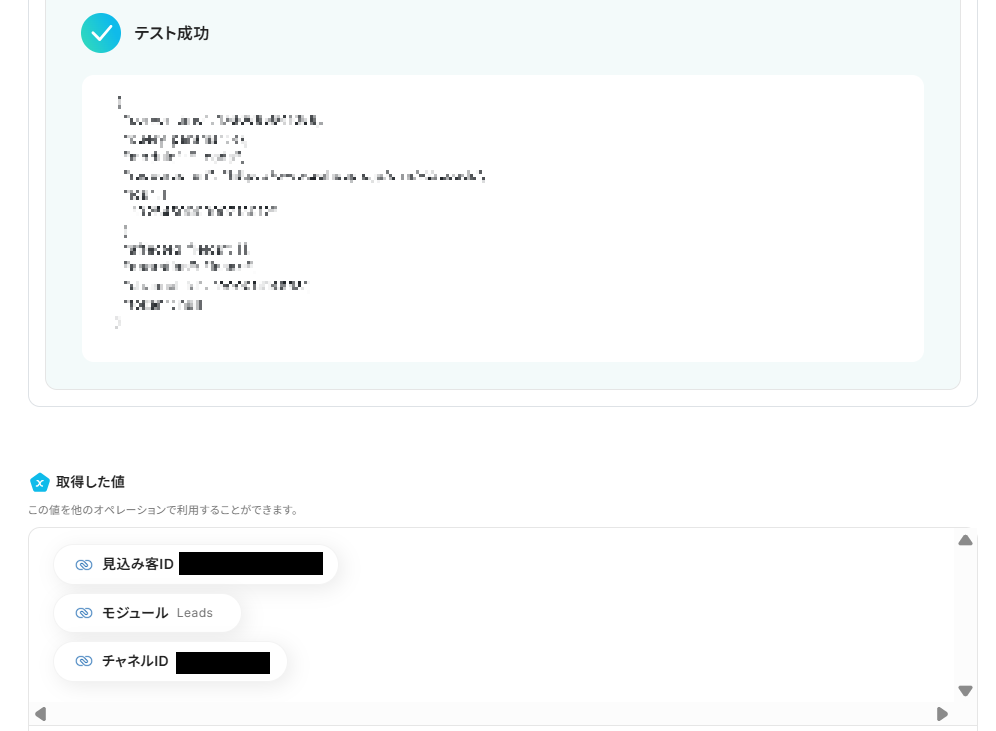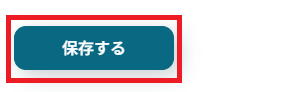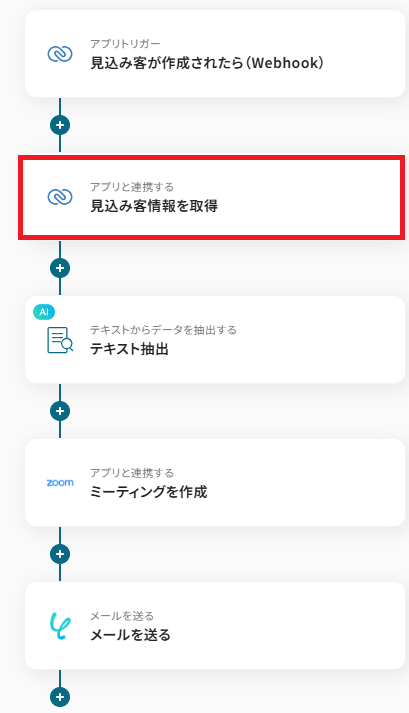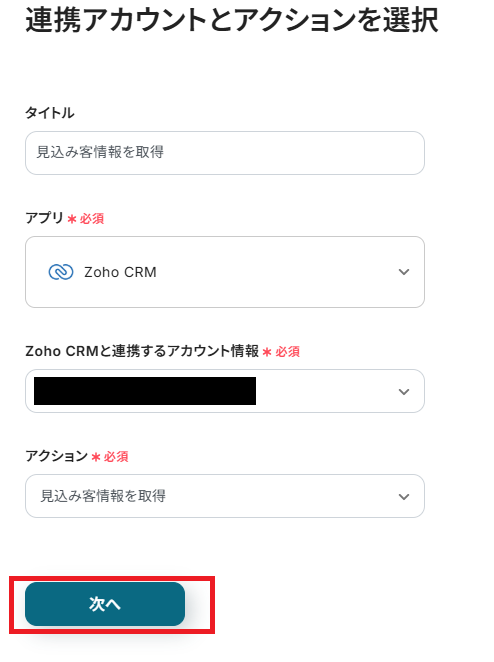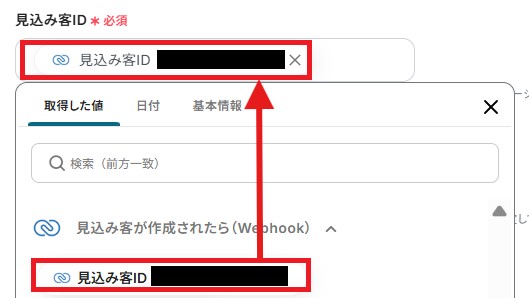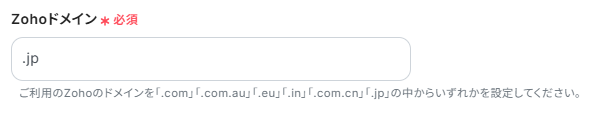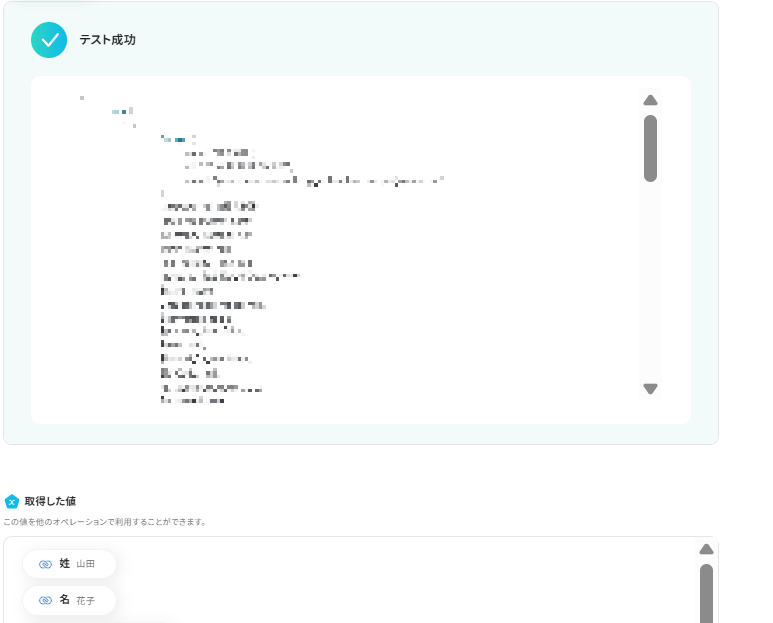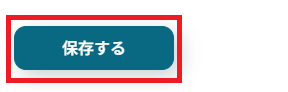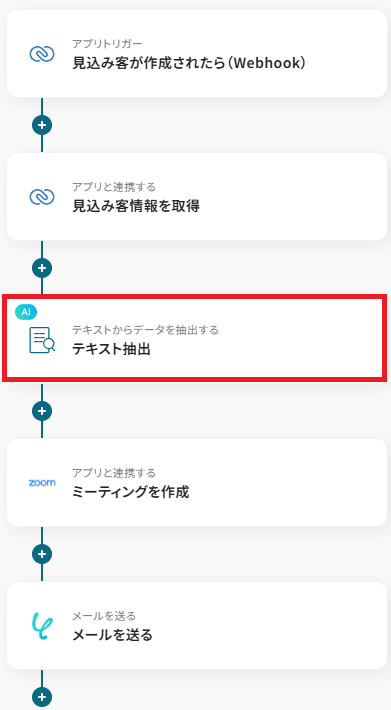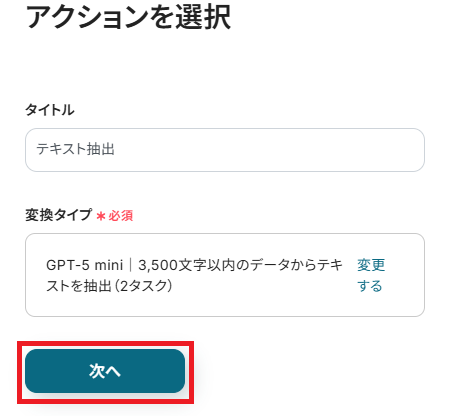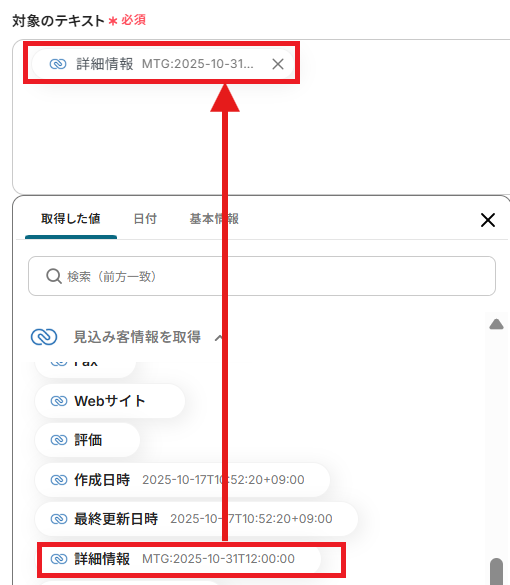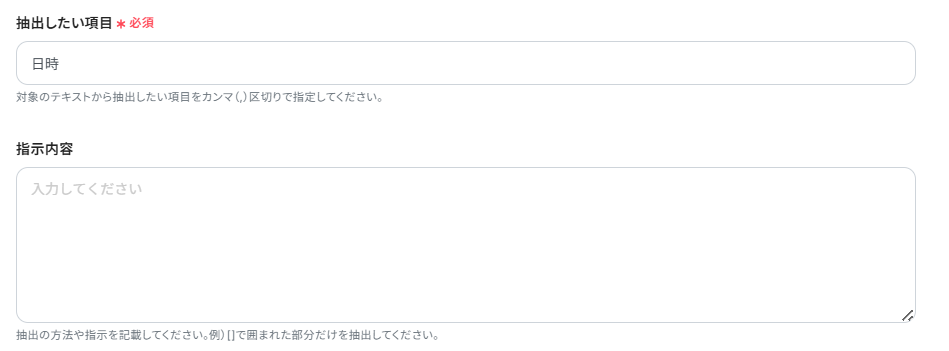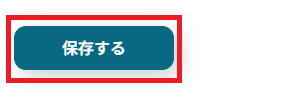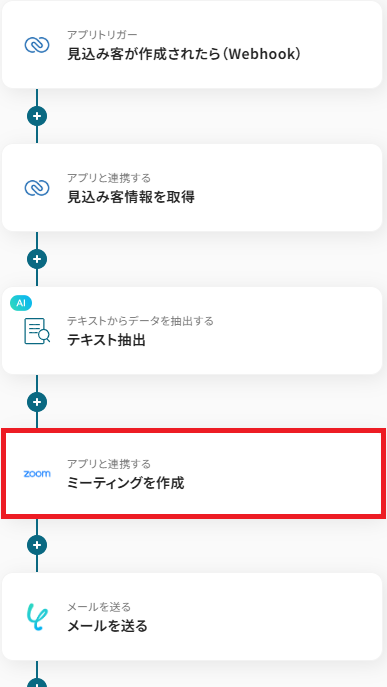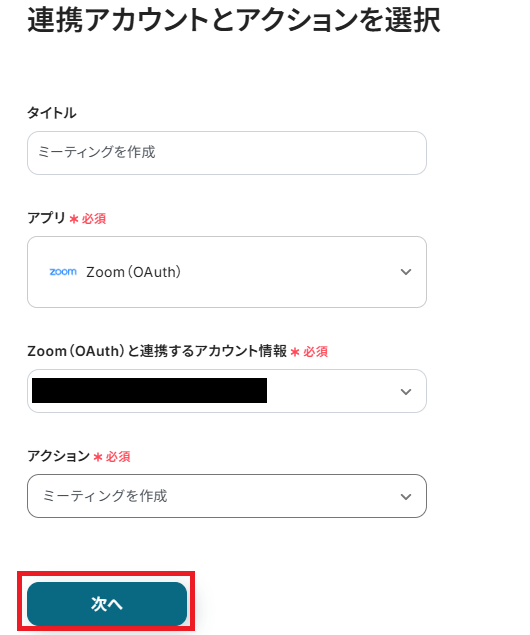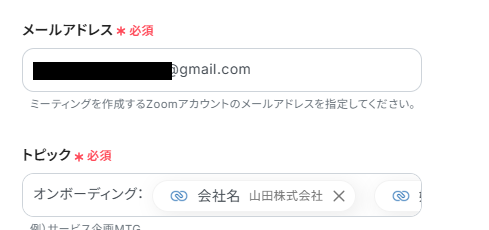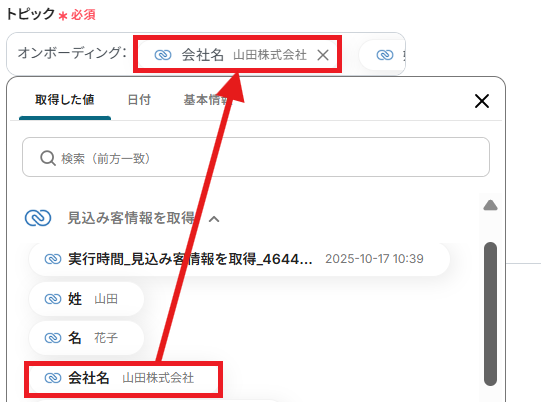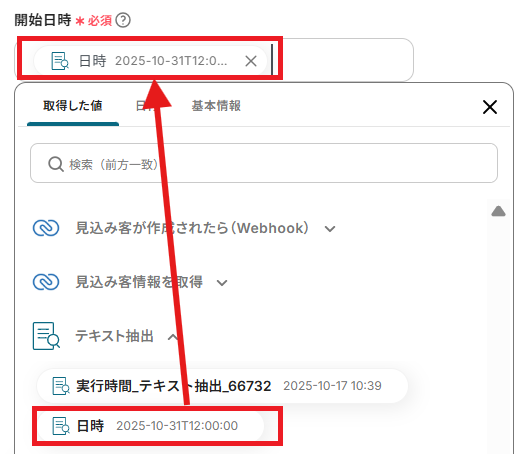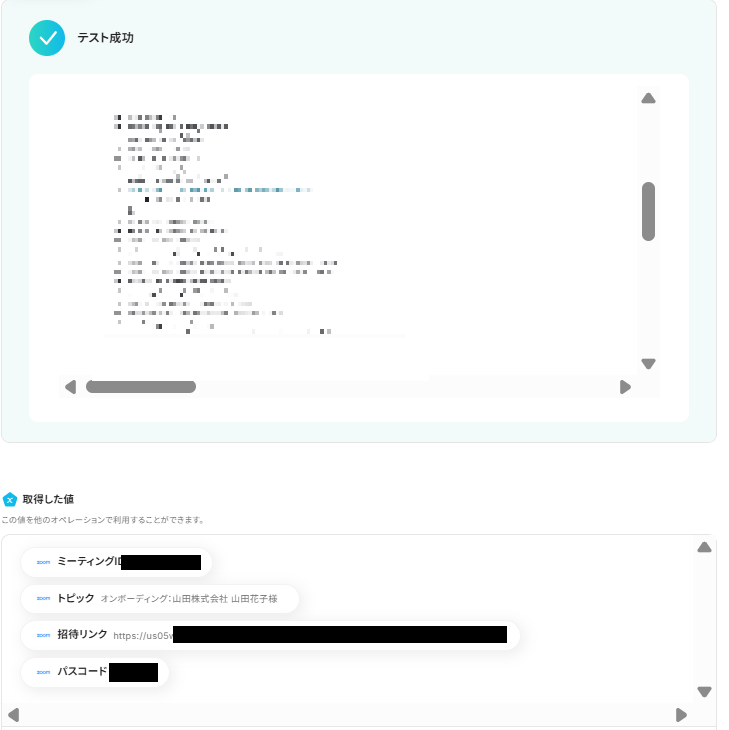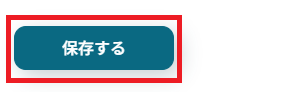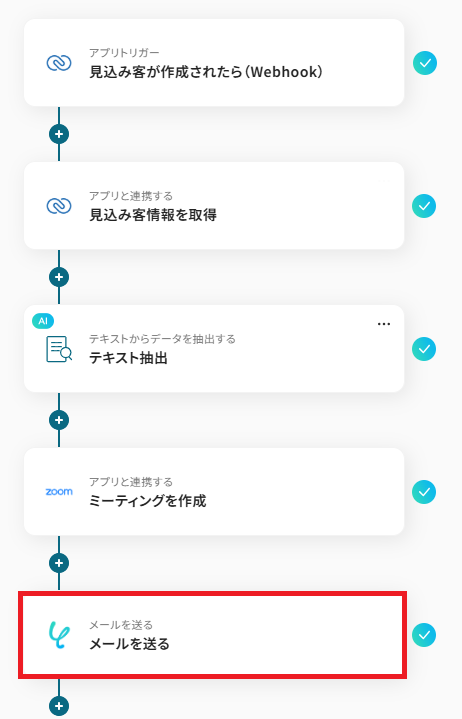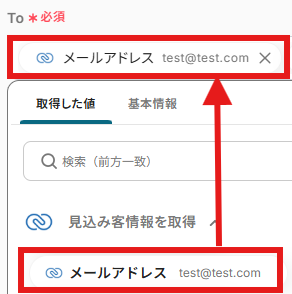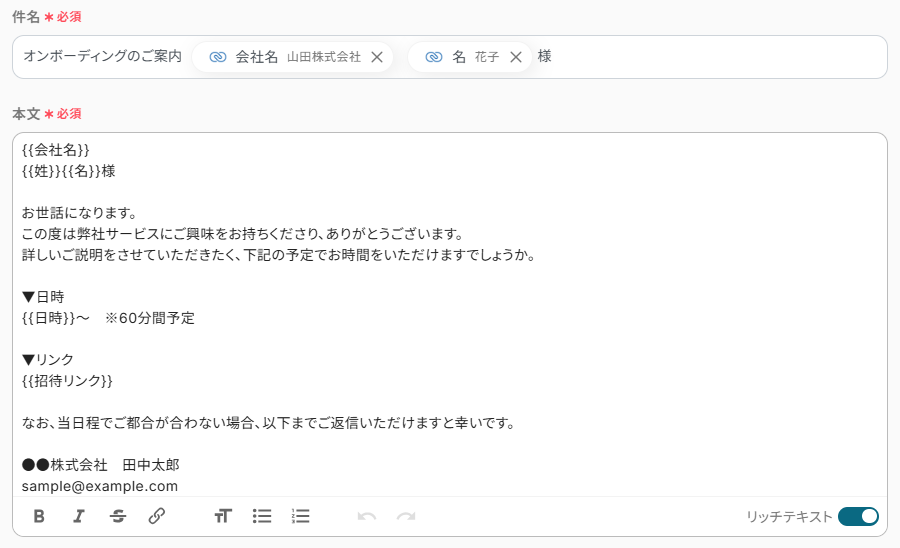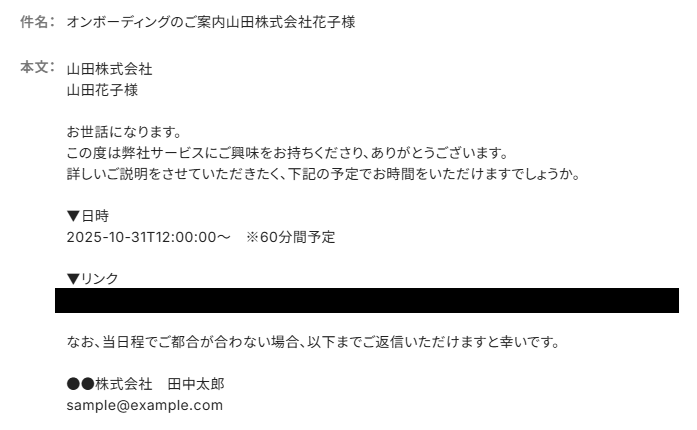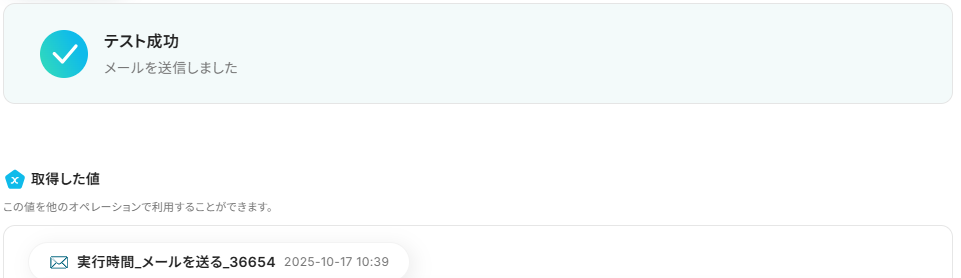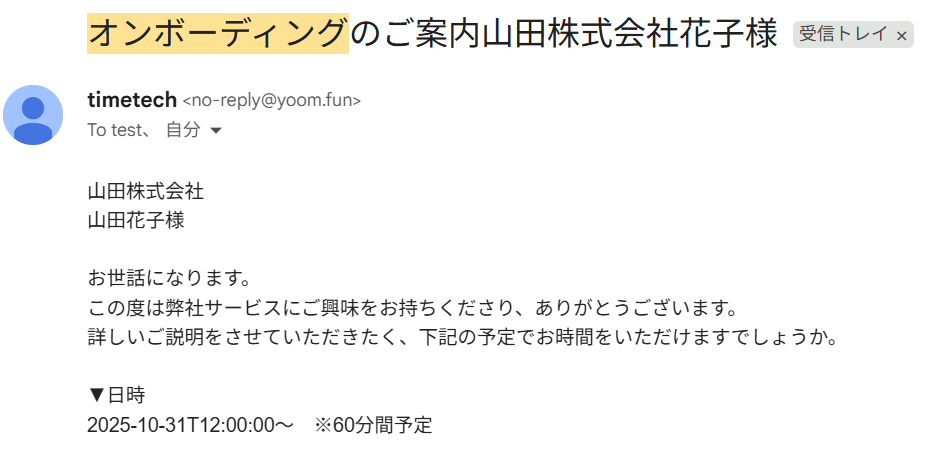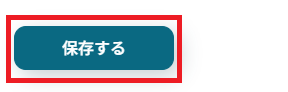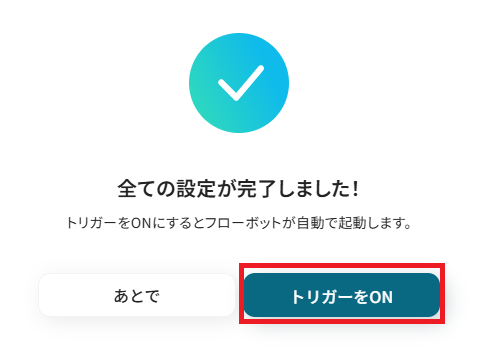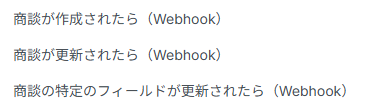Zoho CRMで見込み客が作成されたら、Zoomミーティングを作成する
試してみる
■概要
Zoho CRMで見込み客を管理し、Zoomでオンライン商談を実施する際、手動でのミーティング作成やURL共有に手間を感じていませんか。
このワークフローは、Zoho CRMに見込み客が新規作成されたことをトリガーに、自動でZoomミーティングを作成し、メールで通知します。
Zoho CRMとZoomを連携させることで、商談設定までのプロセスを効率化し、日程調整の漏れや入力ミスを防ぎます。
■このテンプレートをおすすめする方
・Zoho CRMとZoomを日常的に利用し、商談設定を手作業で行っているインサイドセールスの方
・見込み客への迅速なアプローチと、ミーティング設定のミスを減らしたい営業担当者の方
・Zoho CRMからZoomへの情報転記作業をなくし、営業活動の効率化を図りたいマネージャーの方
■注意事項
・Zoho CRM、ZoomのそれぞれとYoomを連携してください。
・Zoomのプランによって利用できるアクションとそうでないアクションがあるため、ご注意ください。
・現時点では以下のアクションはZoomの有料プランのみ利用可能です。
・ミーティングが終了したら
・ミーティングのレコーディング情報を取得する(クラウド上に存在するレコーディングのみ取得可能なため)
「Zoho CRMに新しい見込み客を登録したら、すぐにZoomで商談設定をしたい」
「毎回Zoho CRMの情報をコピーして、Zoomのミーティング作成画面に貼り付けるのが面倒…」
このように、顧客管理とWeb会議ツールの間で発生する手作業のデータ連携に、非効率さや煩わしさを感じていませんか?
もし、Zoho CRMに見込み客情報が登録された際に、自動でZoomミーティングが作成される仕組みがあれば、これらの悩みから解放され、商談設定にかかる時間を削減し、より重要な顧客との対話準備に割く時間を生み出すことができます。
今回ご紹介する自動化は、プログラミングの知識がなくても簡単に設定でき、日々の定型業務の効率化を図れるので、ぜひこの機会に導入して作業をもっと楽にしましょう!
とにかく早く試したい方へ
YoomにはZoho CRMとZoomを連携するためのテンプレートが用意されています。
今すぐ試したい方は以下よりバナーをクリックしてスタートしましょう!
Zoho CRMで見込み客が作成されたら、Zoomミーティングを作成する
試してみる
■概要
Zoho CRMで見込み客を管理し、Zoomでオンライン商談を実施する際、手動でのミーティング作成やURL共有に手間を感じていませんか。
このワークフローは、Zoho CRMに見込み客が新規作成されたことをトリガーに、自動でZoomミーティングを作成し、メールで通知します。
Zoho CRMとZoomを連携させることで、商談設定までのプロセスを効率化し、日程調整の漏れや入力ミスを防ぎます。
■このテンプレートをおすすめする方
・Zoho CRMとZoomを日常的に利用し、商談設定を手作業で行っているインサイドセールスの方
・見込み客への迅速なアプローチと、ミーティング設定のミスを減らしたい営業担当者の方
・Zoho CRMからZoomへの情報転記作業をなくし、営業活動の効率化を図りたいマネージャーの方
■注意事項
・Zoho CRM、ZoomのそれぞれとYoomを連携してください。
・Zoomのプランによって利用できるアクションとそうでないアクションがあるため、ご注意ください。
・現時点では以下のアクションはZoomの有料プランのみ利用可能です。
・ミーティングが終了したら
・ミーティングのレコーディング情報を取得する(クラウド上に存在するレコーディングのみ取得可能なため)
Zoho CRMとZoomの連携フローを作ってみよう
それでは、実際にZoho CRMとZoomを連携したフローを作成してみましょう!
今回はYoomを使用して、ノーコードでZoho CRMとZoomの連携を進めていきます。
もしまだYoomのアカウントをお持ちでない場合は、こちらの登録フォームからアカウントを発行しておきましょう。
※今回連携するアプリの公式サイト:Zoho CRM/Zoom
[Yoomとは]
フローの作成方法
今回は「Zoho CRMで見込み客が作成されたら、Zoomミーティングを作成する」フローを作成していきます!
作成の流れは大きく分けて以下です。
- Zoho CRMとZoomをマイアプリ連携
- 該当のテンプレートをコピー
- Zoho CRMのトリガー設定およびZoomなどのアクション設定
- トリガーをONにし、フローが起動するかを確認
Zoho CRMで見込み客が作成されたら、Zoomミーティングを作成する
試してみる
■概要
Zoho CRMで見込み客を管理し、Zoomでオンライン商談を実施する際、手動でのミーティング作成やURL共有に手間を感じていませんか。
このワークフローは、Zoho CRMに見込み客が新規作成されたことをトリガーに、自動でZoomミーティングを作成し、メールで通知します。
Zoho CRMとZoomを連携させることで、商談設定までのプロセスを効率化し、日程調整の漏れや入力ミスを防ぎます。
■このテンプレートをおすすめする方
・Zoho CRMとZoomを日常的に利用し、商談設定を手作業で行っているインサイドセールスの方
・見込み客への迅速なアプローチと、ミーティング設定のミスを減らしたい営業担当者の方
・Zoho CRMからZoomへの情報転記作業をなくし、営業活動の効率化を図りたいマネージャーの方
■注意事項
・Zoho CRM、ZoomのそれぞれとYoomを連携してください。
・Zoomのプランによって利用できるアクションとそうでないアクションがあるため、ご注意ください。
・現時点では以下のアクションはZoomの有料プランのみ利用可能です。
・ミーティングが終了したら
・ミーティングのレコーディング情報を取得する(クラウド上に存在するレコーディングのみ取得可能なため)
ステップ1: Zoho CRMとZoomをマイアプリ登録
Yoomとそれぞれのアプリを連携して、操作が行えるようにしていきます。
まずは今回のフローで使用するアプリのマイアプリ登録方法を解説します
1.Zoho CRMのマイアプリ連携
以下の手順をご確認ください。
2.Zoomのマイアプリ連携
以下の手順をご確認ください。
- Zoomのプランによって利用できるアクションとそうでないアクションがあるため、ご注意ください。
現時点では以下のアクションはZoomの有料プランのみ利用可能です。
- ミーティングが終了したら
- ミーティングのレコーディング情報を取得する(クラウド上に存在するレコーディングのみ取得可能なため)
ここまで終わったら今回使うアプリのマイアプリ登録が完了します。
ステップ2:テンプレートをコピー
Yoomにログインし、以下バナーの「試してみる」をクリックしてください。
Zoho CRMで見込み客が作成されたら、Zoomミーティングを作成する
試してみる
■概要
Zoho CRMで見込み客を管理し、Zoomでオンライン商談を実施する際、手動でのミーティング作成やURL共有に手間を感じていませんか。
このワークフローは、Zoho CRMに見込み客が新規作成されたことをトリガーに、自動でZoomミーティングを作成し、メールで通知します。
Zoho CRMとZoomを連携させることで、商談設定までのプロセスを効率化し、日程調整の漏れや入力ミスを防ぎます。
■このテンプレートをおすすめする方
・Zoho CRMとZoomを日常的に利用し、商談設定を手作業で行っているインサイドセールスの方
・見込み客への迅速なアプローチと、ミーティング設定のミスを減らしたい営業担当者の方
・Zoho CRMからZoomへの情報転記作業をなくし、営業活動の効率化を図りたいマネージャーの方
■注意事項
・Zoho CRM、ZoomのそれぞれとYoomを連携してください。
・Zoomのプランによって利用できるアクションとそうでないアクションがあるため、ご注意ください。
・現時点では以下のアクションはZoomの有料プランのみ利用可能です。
・ミーティングが終了したら
・ミーティングのレコーディング情報を取得する(クラウド上に存在するレコーディングのみ取得可能なため)
「テンプレートがコピーされました」と表示されるので「OK」をクリックします。
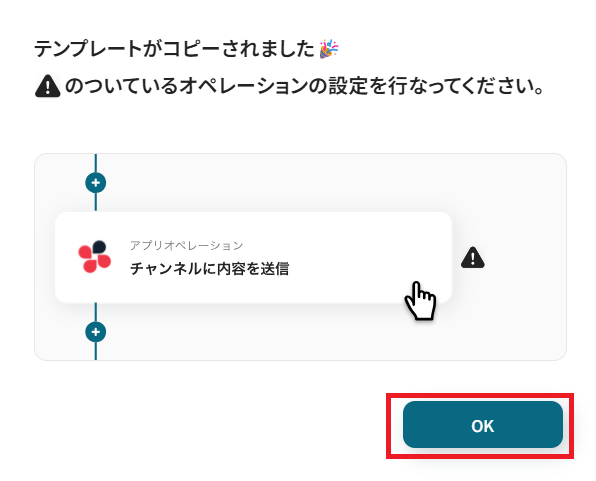
ステップ3:Zoho CRMのアプリトリガーを設定する
Yoomのフローボットを動かす引き金となるアクションのことを「アプリトリガー」と呼びます。
まずはこのフローボットでトリガーになっている、「見込み客が作成されたら」というアクションを設定していきましょう。
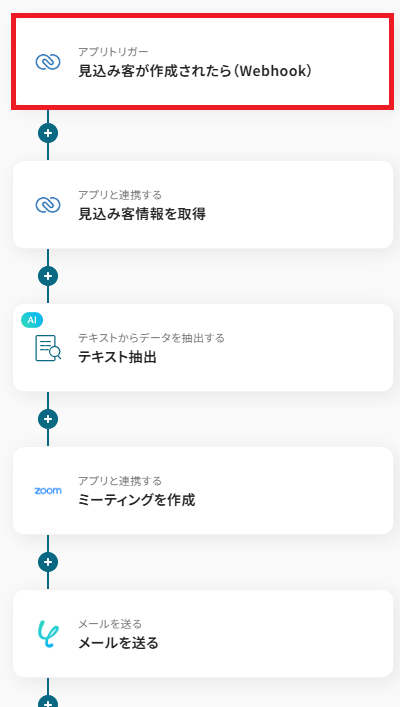
連携アカウントとアクションを確認していきます。
アカウント情報は、マイアプリ連携したアカウントが選択されているか確認してください。
トリガーアクションはデフォルト設定のまま、「次へ」を押して進みましょう。
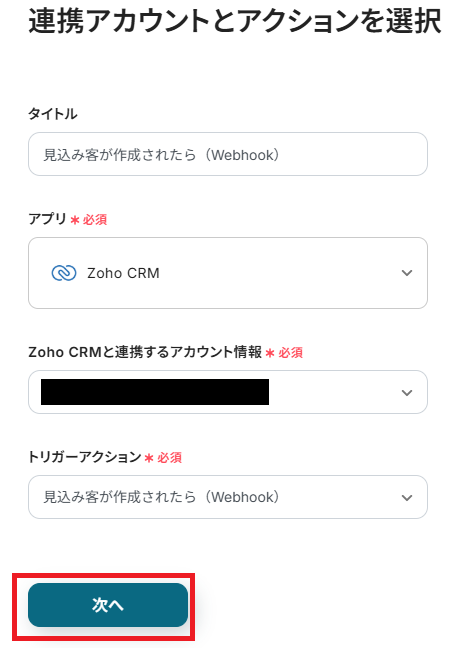
Zoho CRMのドメインとチャネルIDを入力します。
チャネルIDはZoho CRMにログインした後、URL欄の以下の部分にある数列です。
入力したら「WebhookURLを登録」をクリックしてから、テストボタンを押します。

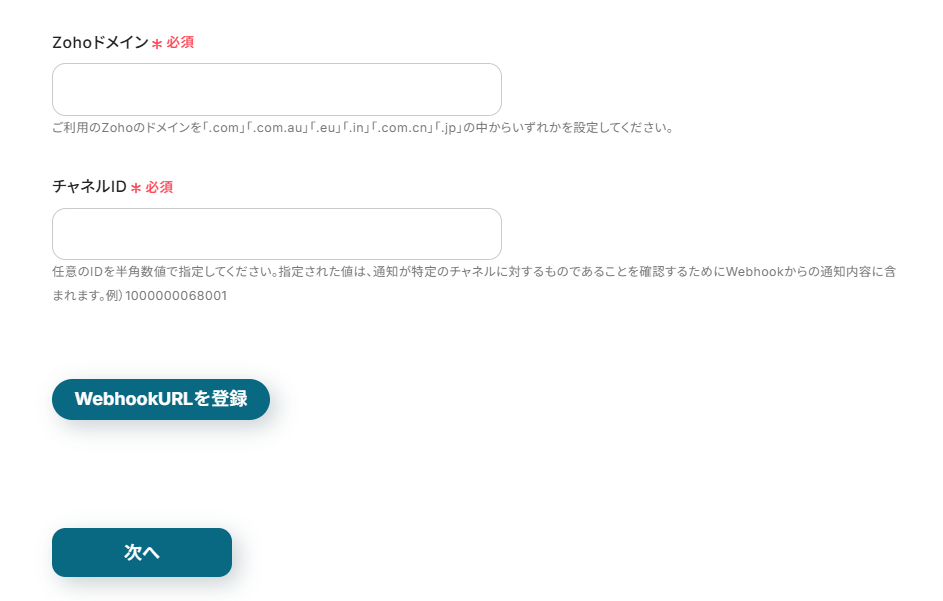
テストが成功したら「次へ」で進みます。
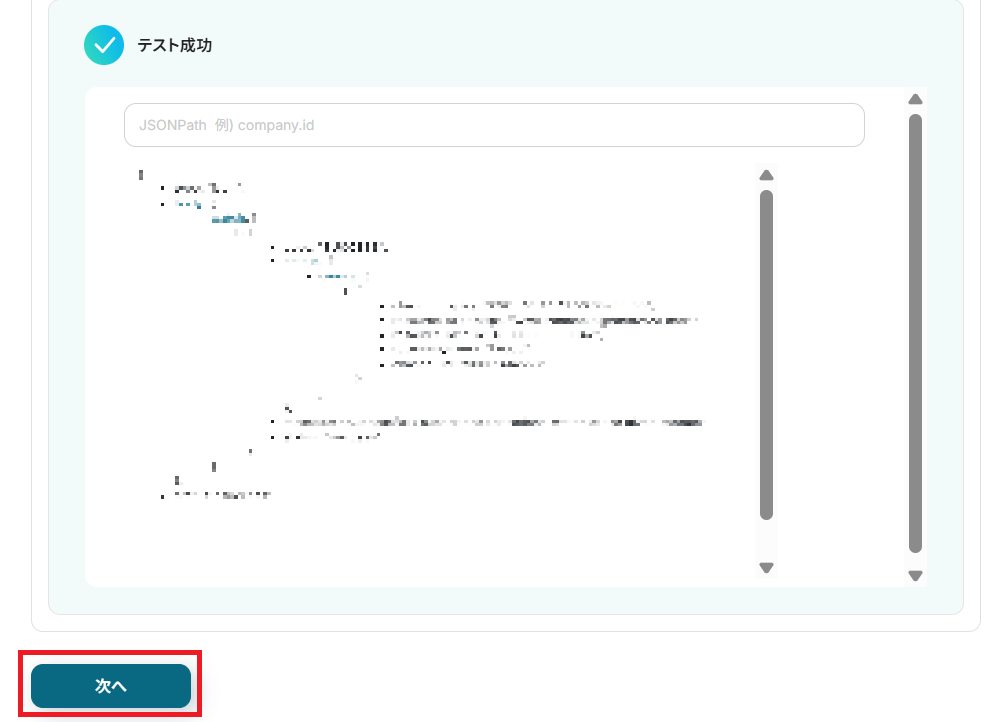
Webhookイベントとして、Zoho CRMに移動し、見込み客を作成しましょう。
このとき、詳細情報にMTGの日時を入力しておいてください。
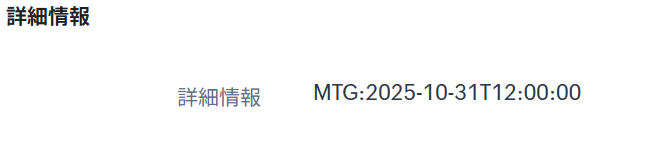
見込み客を作成し終わったら、Yoomの設定ページに戻りテストボタンを押します。
テストが成功し、取得した値が入ればOKです。
※取得した値とは?
取得した値とは、トリガーやオペレーション設定時に、「テスト」を実行して取得した値のことを指します。
取得した値は、後続のオペレーション設定時の値として利用でき、フローボットを起動する度に、変動した値となります。詳しくはこちらをご覧ください。
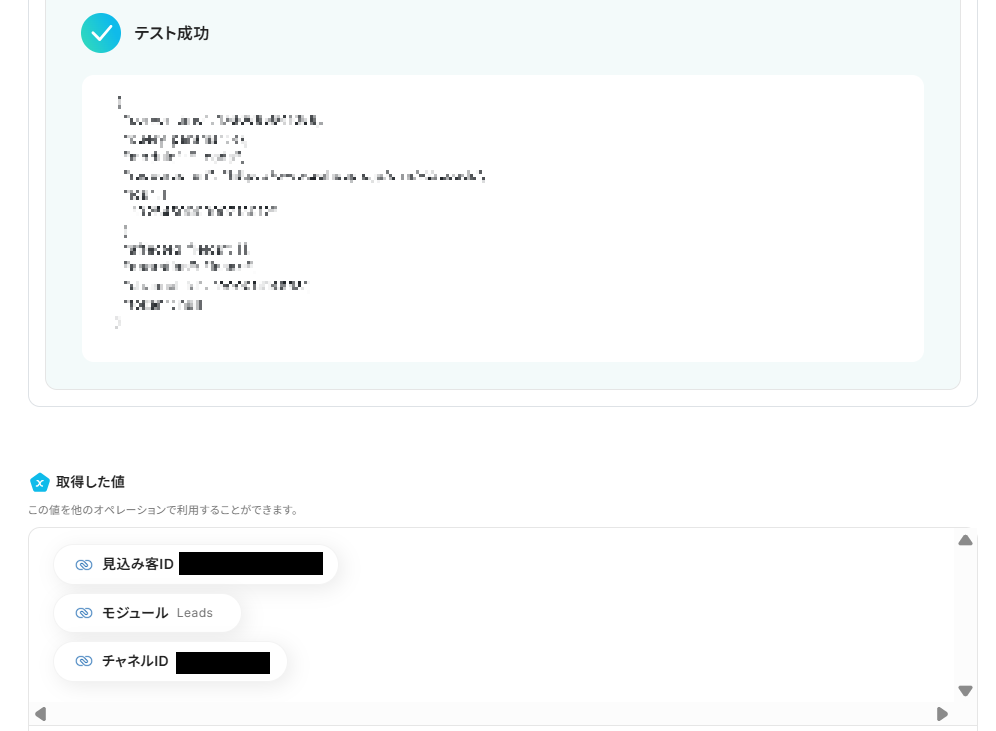
ここまで終わったら設定画面一番下の「保存する」を押してください。
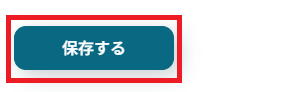
ステップ4:Zoho CRMの見込み客情報を取得する
次に「見込み客情報を取得」をクリックしてください。
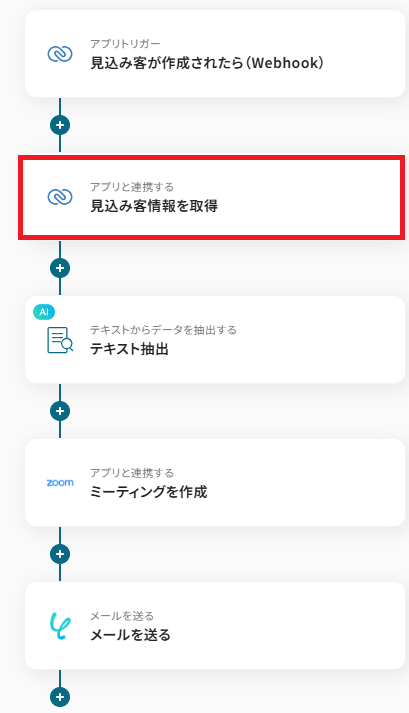
連携アカウントとアクションを確認していきます。
タイトルはわかりやすいものに変更してもOKです。
アカウント情報は、マイアプリ連携したアカウントが選択されているか確認してください。
アクションはデフォルト設定のまま、「次へ」を押して進みましょう。
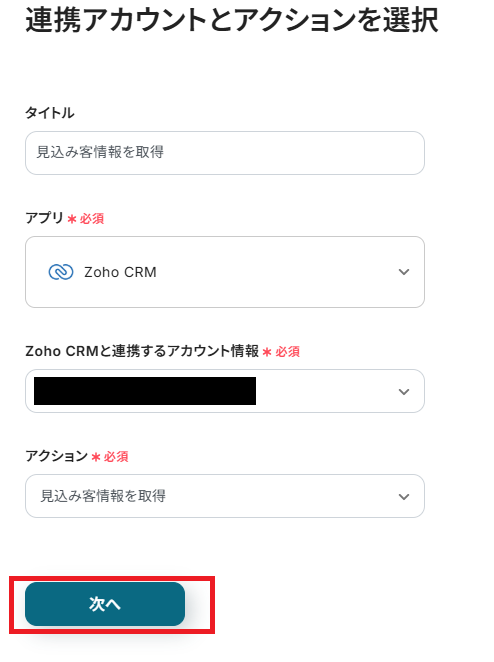
見込み客IDを以下のように、取得した値より入力していきます。
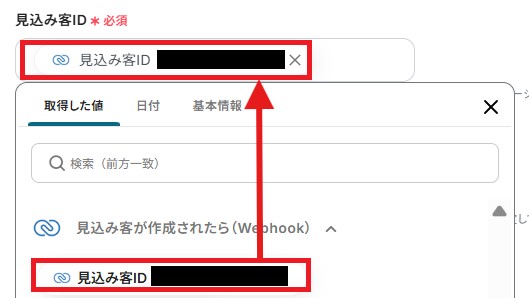
Zohoドメインも説明にある通り入力してください。
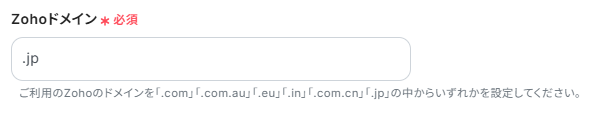
ここまで入力したらテストボタンを押します。
テストが成功し、取得した値が入れば成功です。
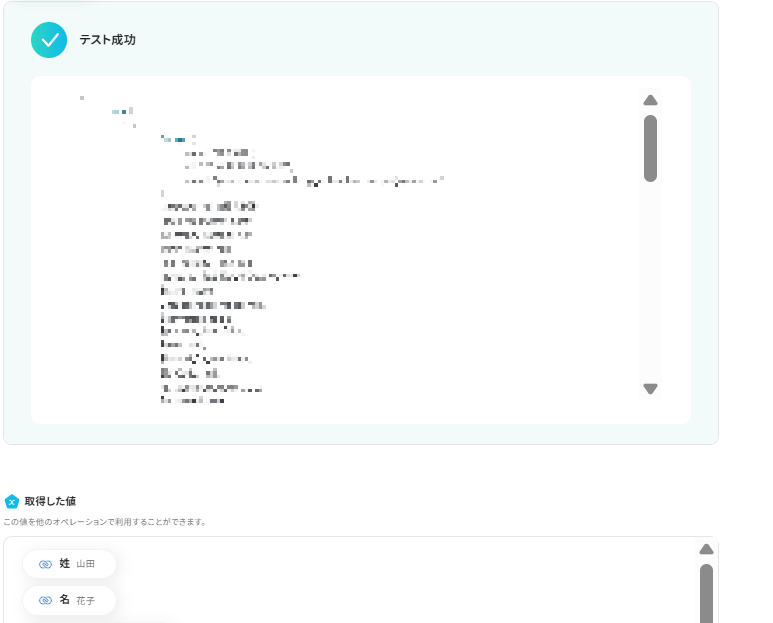
ここまで終わったら画面一番下の「保存する」ボタンを押してください。
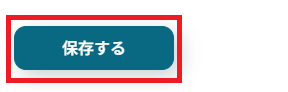
ステップ5:AIでテキスト抽出をする
Zoho CRMの詳細情報からミーティングの日時を抽出していきます。
「テキスト抽出」をクリックしてください。
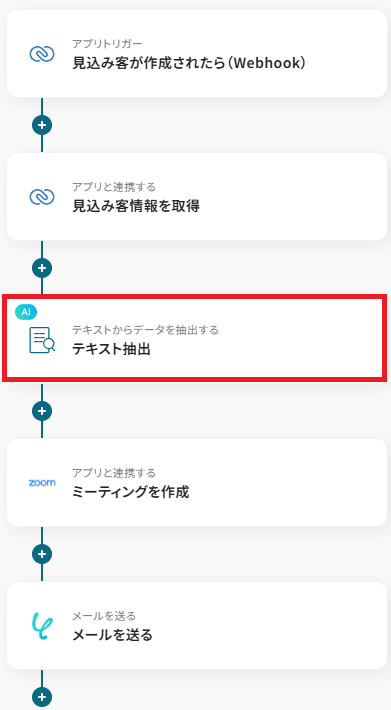
アクション選択のページが出ますが、そのままで問題ないので「次へ」を押してください。
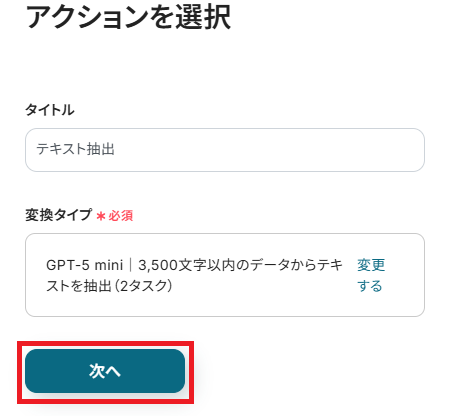
対象のテキストは取得した値より「詳細情報」を選んでください。
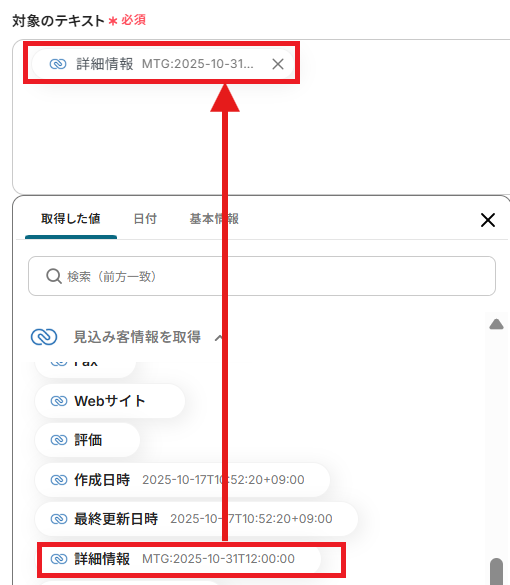
抽出したい項目は「日時」と入力しましょう。
より細かい指示がある場合には指示内容も入力してください。
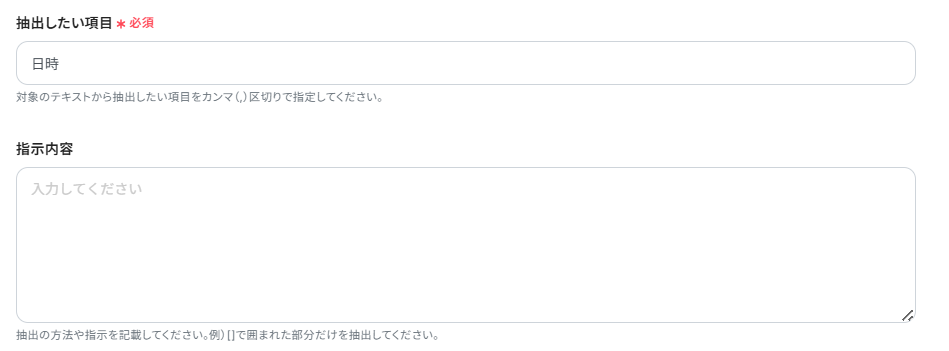
設定したらテストボタンを押します。
テストが成功し、取得した値に日時だけが入れば成功です。

ここまで終わったら、画面一番下の「保存する」ボタンを押してください。
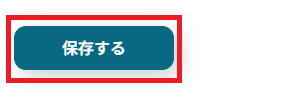
ステップ6:Zoomでミーティングを作成する
ここでは実際にミーティングを作成していきます。
「ミーティングを作成」をクリックしてください。
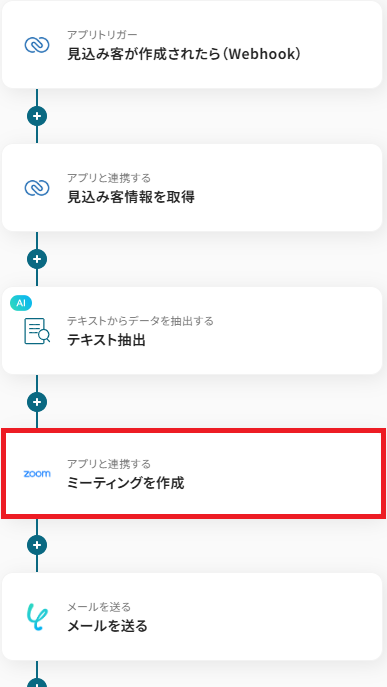
連携アカウントとアクションを確認していきます。
タイトルはわかりやすいものに変更してもOKです。
アカウント情報は、マイアプリ連携したアカウントが選択されているか確認してください。
アクションはデフォルト設定のまま、「次へ」を押して進みましょう。
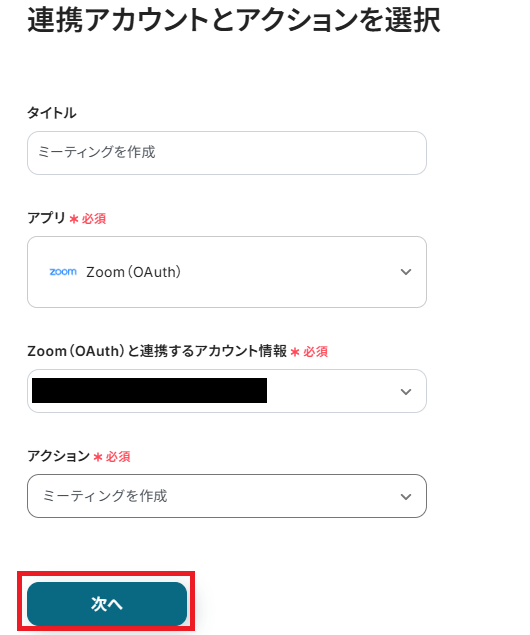
ミーティングを作成するアカウントのメールアドレスを入力し、トピックを入力します。
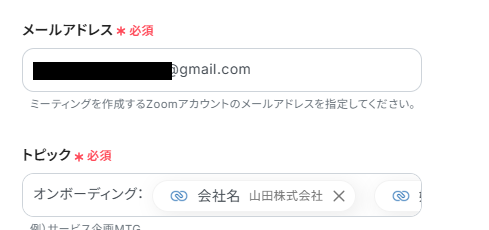
トピックは取得した値も使えるので、会社名やお名前も入力できます。
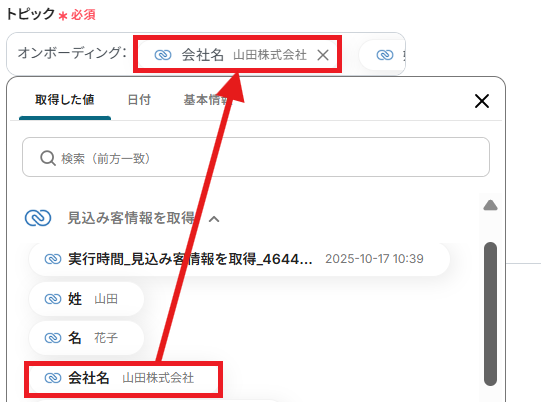
開始日時は、先ほどAIで抽出したものを取得した値から入力してください。
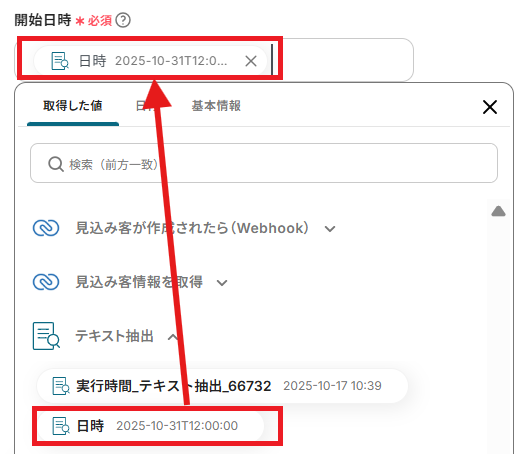
会議時間も設定して、テストボタンを押します。
テストが成功し、取得した値が入れば成功です。
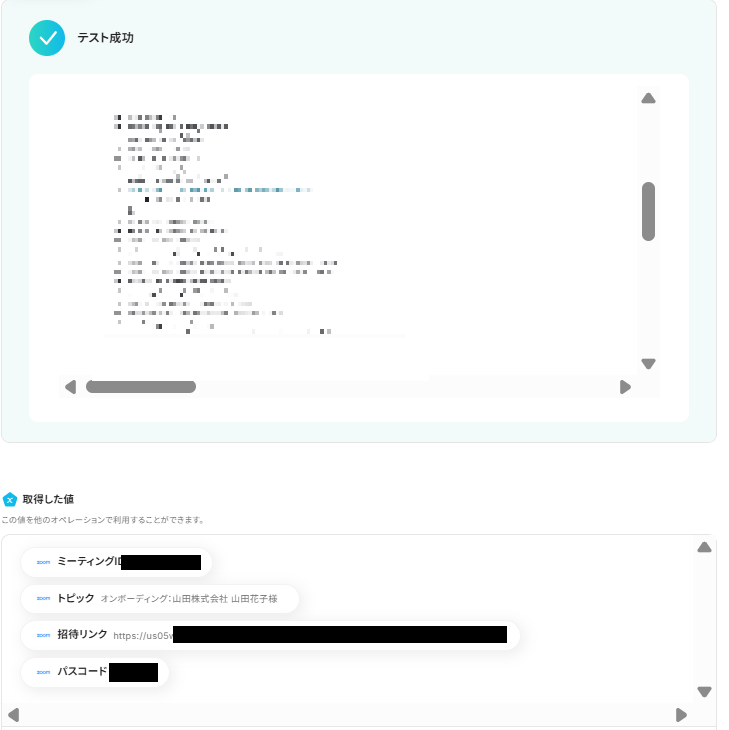
Zoom側も見に行きましょう。
Zoomでミーティングが作成されていればOKです。

画面一番下の「保存する」から設定を保存してください。
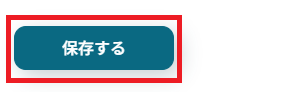
ステップ7:メールを送信する
最後にメールを送信していきます。
「メールを送る」をクリックしてください。
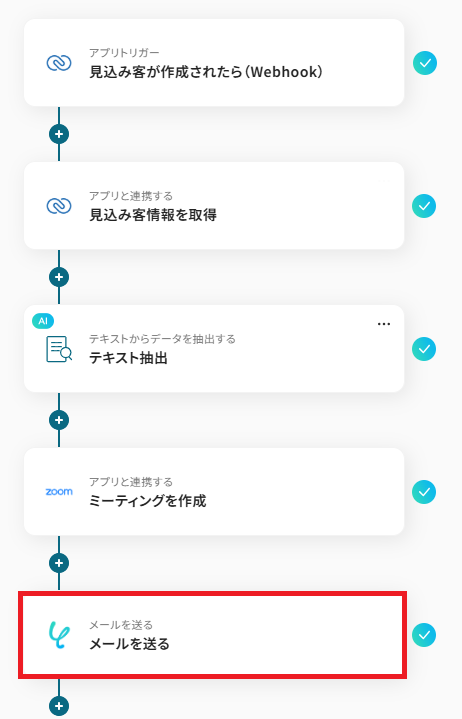
メール内容を作成していきます。
メールの宛先は取得した値から入力可能です。
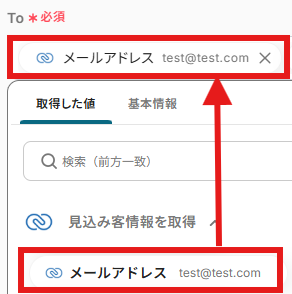
件名なども取得した値が使えるので、わかりやすく入力してみてください。
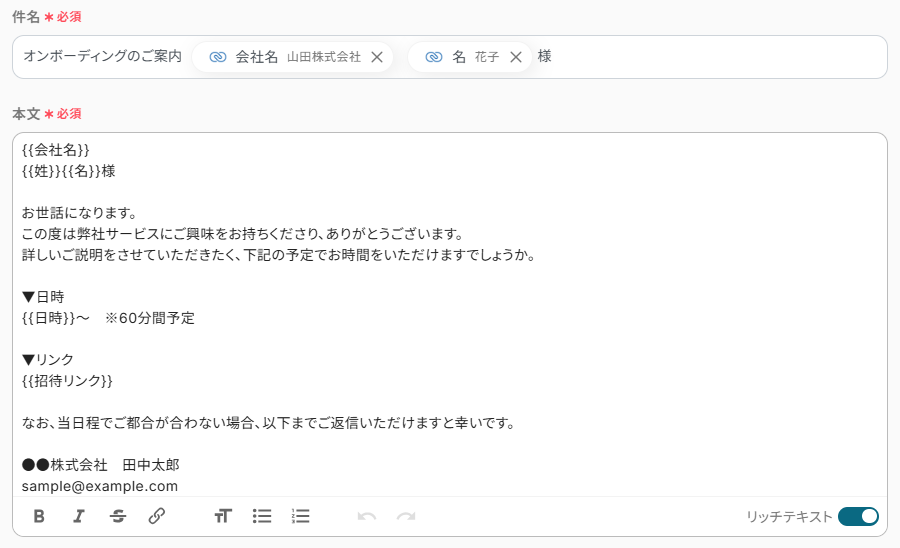
メールができたら「次へ」で確認画面に進みます。
プレビューで問題なければテストボタンを押してください。
※テストを行うと、実際にメールが送信されます。
テストでは、送信しても大丈夫なメールアドレスを設定しておくことがおすすめです。
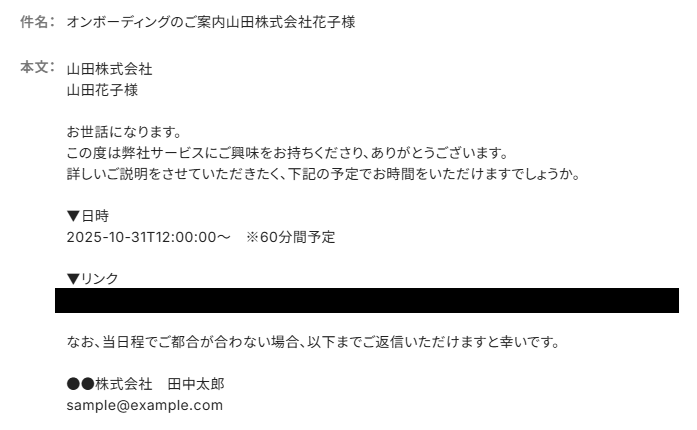
テストが成功し、取得した値が入ればOKです。
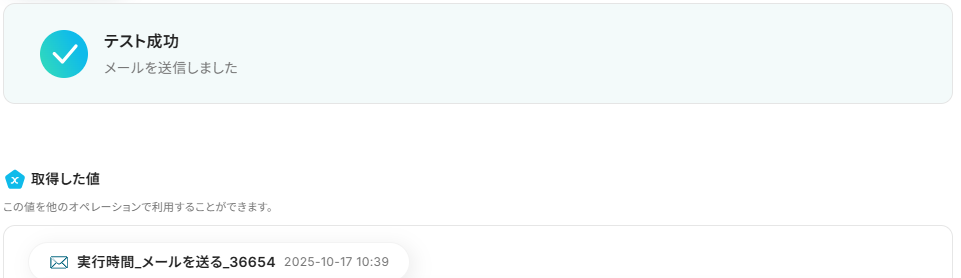
テストメールを送ったメーラーも見に行きましょう。
きちんとメールが受信できていれば設定完了です。
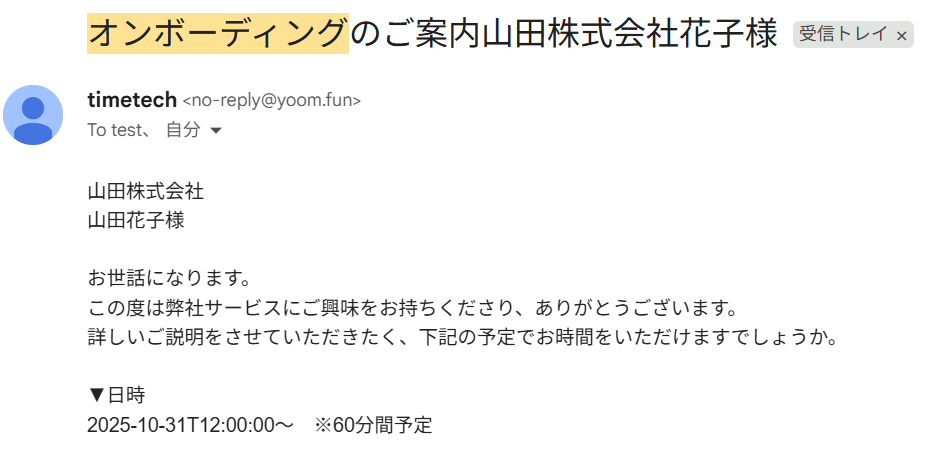
ここまで終わったらページ一番下の「保存する」を押してください。
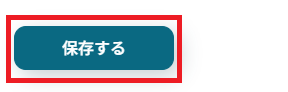
ステップ8:トリガーをONにして動作確認
お疲れ様でした!
これですべての設定が完了です。
設定が完了すると以下のようなメニューが表示されるので、トリガーをONにします。
これですべての設定が完了したので、動作確認をしてみましょう。
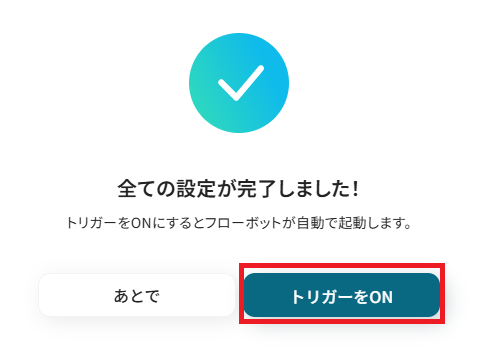
Zoho CRMやZoomを使ったその他の自動化例
Zoho CRMやZoomのAPIを使用することで、さまざまな業務を自動化することができます。
ここでは、複数のテンプレートをご紹介するので、気になるものがあればぜひ試してみてくださいね!
Zoho CRMを使った便利な自動化例
データベースと連携することで、指定したテーブルに取引先情報が追加されたらZoho CRMにも自動で登録できます。
簡単な設定だけで取引先の登録漏れを防げるため、人為的ミスを削減したいときに利用してみてください。
Googleスプレッドシートで行が追加されたらZoho CRMで取引先を作成する
試してみる
Googleスプレッドシートで行が追加されたらZoho CRMで取引先を作成するフローです。
Slackにファイルが投稿されたらAIで内容を読み取り、Zoho CRMに見込み客を登録後Slackに通知する
試してみる
Slackに名刺のファイルが投稿されたらAIで内容を読み取り、Zoho CRM(zoho_crm_oauth)に連携して見込み客を登録後Slackに通知するフローです。
Calendlyで予定が登録されたらZoho CRMに見込み客を追加する
試してみる
Calendlyで予定が登録されたらZoho CRMに見込み客を追加するフローです。
Zoho CRMに商談が登録されたら、boardに案件を作成する
試してみる
Zoho CRMに商談が登録されたら、boardに新規の案件を作成するフローです。
Zoho CRMに見込み客が登録されたら、Microsoft Teamsにメッセージを通知する
試してみる
Zoho CRMに新規見込み客が登録されたら、Microsoft Teamsに連携して指定のチャンネルにメッセージを通知するフローです。
Zoho CRMの商談情報が更新されたら、boardの案件情報を更新する
試してみる
Zoho CRMの商談情報が更新されたら、boardに登録していた案件情報も更新するフローです。
Meta広告(Facebook)でリード情報が登録されたら、Zoho CRMにも追加する
試してみる
■概要
Meta広告(Facebook)でリード情報が登録されたら、Zoho CRMにもリード情報を作成するフローです。
■このテンプレートをおすすめする方
1.マーケティング担当者
・Meta広告(Facebook)の成果をZoho CRMと連携させて分析したい方
・Zoho CRM上でリード情報を可視化してチームで共有したい方
2.Meta広告(Facebook)運用担当者
・Meta広告(Facebook)から獲得したリード情報をZoho CRMに手動で入力する手間を省きたい方
・リード情報の入力ミスを減らしたい方
・Meta広告(Facebook)とZoho CRMのリード情報を自動で同期させたい方
■注意事項
・Meta広告(Facebook)、Zoho CRMのそれぞれとYoomを連携してください。
YouCanBookMeで予定が登録されたら、Zoho CRMにリードを登録する
試してみる
YouCanBookMeで新しく予定が登録されたら、Zoho CRMにリードを追加するフローです。
Zoho CRMでタスクが登録されたらAsanaに追加する
試してみる
Zoho CRMでタスクが登録されたらAsanaに追加するフローです。
Zoho CRMで取引先が作成されたら、kintoneにレコードを追加する
試してみる
Zoho CRMで取引先が作成されたら、kintoneにレコードを追加するフローです。
Zoomを使った便利な自動化例
Garoonなどのカレンダーアプリと連携することで、予定が登録されたらZoomでミーティングを自動作成できます。
テンプレートを設定するだけで、Zoomを開いてミーティングを作成する手間を省けるので、業務の効率化を図りたいときにおすすめです。
Facebook広告にリード情報が登録されたら、Zoomのウェビナーに追加する
試してみる
Facebook広告にリード情報が登録されたら、Zoomのウェビナーに追加するフローです。
Garoonに予定が登録されたらZoomでミーティングを作成する
試してみる
Garoonに予定が登録されたらZoomでミーティングを作成するフローです。
Salesforceから会議相手を選択してZoomの会議URLを作成する
試してみる
Salesforceから会議相手を選択してZoomの会議URLを作成するフローです。
TimeRexに予約があったらZoomにミーティング登録する
試してみる
Timerexに予約があったらZoomに新規ミーティングを登録するフローです。
Zoomでミーティングが終了したら会議の文字起こしをGoogleドキュメントに保存する
試してみる
Zoomでミーティングが終了したら、自動的に会議内容を自動で文字起こしし、文字起こしの結果をGoogleドキュメントに保存します。
Zoomでミーティングが終了したら会議の文字起こしデータをNotionに保存する
試してみる
Zoomでミーティングが終了したら、自動的に会議内容を自動で文字起こしし、文字起こしの結果をNotionに保存します。
Zoomで企業とのミーティングが終了したら、Miroに新たにボードを作成する
試してみる
Zoomで企業とのミーティングが終了したら、Miroに新たにボードを作成するフローです。
Zoomで会議終了後、内容を議事録化してDiscordに通知する
試してみる
■概要
Zoomでミーティングが終了したら自動的に会議内容を自動で文字起こしと要約をして、文字起こしの結果をDiscordに通知するフローです。
Yoomを利用すると、プログラミング不要で簡単にアプリ同士を連携することができます。
■このテンプレートをおすすめする方
1.Zoomミーティングを頻繁に利用してDiscordで情報共有するチーム
・ミーティングの内容を文字起こしして記録に残したい方
・議事録作成の手間を省いて業務効率を向上させたい方
・会議の内容をDiscordでチームメンバーに共有したい方
2.会議の内容を分析・活用したい方
・文字起こしデータを分析して発言内容や議論の傾向を把握したい方
・自動要約機能で会議の要点を素早く把握して次のアクションに繋げたい方
■注意事項
・Zoom、DiscordのそれぞれとYoomを連携してください。
・AIオペレーションはチームプラン・サクセスプランでのみご利用いただける機能となっております。フリープラン・ミニプランの場合は設定しているフローボットのオペレーションはエラーとなりますので、ご注意ください。
・チームプランやサクセスプランなどの有料プランは、2週間の無料トライアルを行うことが可能です。無料トライアル中には制限対象のアプリやAI機能(オペレーション)を使用することができます。
・Zoomのレコーディング情報を取得するためには、ミーティングデータがクラウドレコーディングされている必要があります。・クラウドレコーディングはZoomの特定プランに限定されるためご注意ください。詳細は下記URLをご参照ください。
https://intercom.help/yoom/ja/articles/9550398
YoomデータベースからZoomの会議URLを発行しGoogleカレンダーに追加
試してみる
Yoomデータベースで指定したレコード情報でZoomの会議URLを発行しGoogleカレンダーに追加します
Zoomミーティング終了後レコーティングファイルを取得して、Google Driveに格納する
試してみる
Zoomでミーティングが終了したらレコーティングファイルを取得して、Google Driveに連携して指定のフォルダに格納するフローです。
まとめ
Zoho CRMとZoomの連携を自動化することで、見込み客情報に基づくミーティング設定作業や、活動履歴の登録といったデータ転記の手間を削減し、ヒューマンエラーの発生を防ぐことができます。
これにより、担当者は面倒な事務作業から解放され、より迅速かつ正確に顧客対応を進められるようになり、本来注力すべき提案活動や顧客との関係構築に集中できるはずです!
今回ご紹介したノーコードツール「Yoom」を使えば、プログラミングの知識がない方でも、直感的な操作で簡単に業務フローを構築できます。
もし自動化に少しでも興味を持っていただけたなら、ぜひ登録フォームから無料登録して、Yoomによる業務効率化を体験してみてください!
よくある質問
Q:「商談フェーズの更新」など他のきっかけで連携できますか?
A:はい、可能です。
トリガー設定の際に「商談が更新されたら」などにすることで他のきっかけでも連携できます。
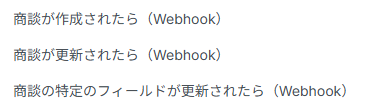
ただし、特定の条件でのみZoomに連携する場合は、有料プランで利用できる分岐設定をトリガーの下に追加する必要があります。
Q:この連携にZoho CRMやZoomのプラン制限はありますか?
A:解説した連携自体にはプラン制限はないため、いずれも無料プランでYoomの連携をご利用いただけます。
ただし、Zoomのアクションの中には、Yoomの有料プランでのみ利用できるものもあります(2025/10月現在では「ミーティングが終了したら」と「ミーティングのレコーディング情報を取得する」)。
また、短時間に大量の連携を行うと、連携先のアプリでAPI連携が制限されている可能性もあるため、注意してください。
Q:Zoho CRMに日時の記載がない場合、連携はどうなりますか?
A:詳細に日時の記載がない場合、この連携はZoomのオペレーターでエラーとなります。
そのため、Zoho CRMに登録する段階でミーティング日時の設定を義務化するなどの対処が必要です。
また、連携が一時的に失敗した際、メールでその旨の通知が行われます。
自動での再実行(リトライ)は行われないため、エラー発生時は手動で再実行が必要です。
詳しくは、以下のヘルプページをご参照ください。
エラー時の対応方法について
もし、それでも解決しない場合は以下お問い合わせ窓口よりご連絡ください。
Yoomお問い合わせ窓口